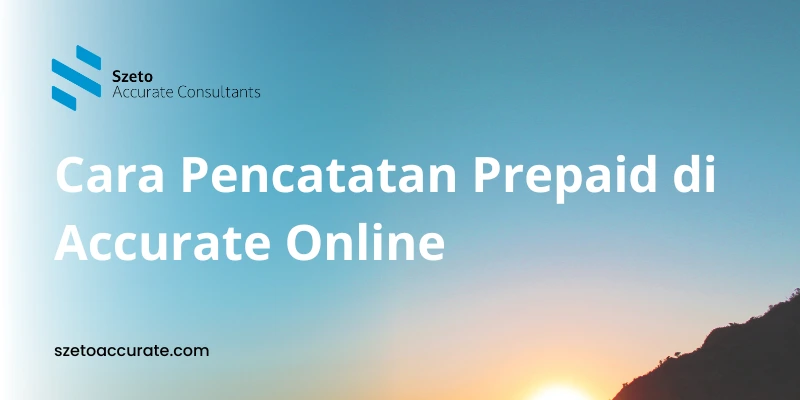Accurate Online adalah sebuah aplikasi software akuntansi dan manajemen keuangan yang digunakan untuk membantu perusahaan mulai dari mengelola keuangan, mencatat transaksi, hingga melakukan analisis bisnis.
Jika Anda berpikir menggunakan Accurate Online akan sulit, Anda salah! Accurate Online adalah software akuntansi yang dibuat untuk memenuhi kebutuhan pemilik bisnis yang biasanya tidak paham akuntansi. Tidak seperti software akuntansi lainnya, Accurate Online tidak hanya untuk staf keuangan atau akuntan, sehingga siapapun dapat dengan mudah menggunakan Accurate Online.
Pada artikel ini, akan dijelaskan cara mudah melakukan pencatatan prepaid di Accurate Online bagi Anda yang masih merasa bingung.
Cara Pencatatan Prepaid di Accurate Online
Pencatatan Prepaid di Accurate Online – Dalam melakukan bisnis biasanya kita suka membayar terlebih dahulu untuk beberapa kasus seperti sewa gedung, sewa alat yang kita butuhkan untuk kelangsungan dari usaha kita sendiri. Nah biasanya untuk pencatatan dalam akuntansi nya itu kita tidak langsung di jadikan beban dikarenakan untuk kasus kasus sewa gedung atau sewa alat berat itu untuk nominalnya lumayan besar jadi bilamana langsung di bebankan pasti akan membesar untuk beban bulan yang bersangkutan, makanya dilakukanlah system prepaid untuk pencatatannya. Nah untuk pencatatan prepaid di Accurate Online adalah sebagai berikut ini :
1. Sebagai contoh kami akan melakukan pembayaran di muka untuk uang sewa gedung dan nanti akan dibagi beban nya setiap bulan dengan Transaksi Berulang. Pertama kita melakukan pembayaran di muka atau prepaid lewat modul Other Payment.
2. Selanjutnya, pilih Kas atau Bank, kemudian set tanggal pembayaran sewa gedung kita, terakhir adalah cari nama akun untuk menjurnal nilai pembayaran di mukanya di kolom Find/Choose Account.
3. Setelah kita pilih akun dibayar dimuka nya lalu kita isikan nominal pembayarannya, sehabis itu kita klik next.
4. Kemudian untuk pengakuan beban tiap bulannya kita bisa melakukannya di modul Journal Voucher.
5. Setelah sudah masuk kedalam transaksi, maka kita tinggal klik tombol hijau bergambar koper lalu klik Recurring Transaction.
6. Selanjutnya tulis nama dari Transaksi Berulang tersebut, lalu pilih periode yang di inginkan. Untuk contoh kasus ini adalah dalam bentuk Bulanan. Kemudian kita ketik berapa bulan untuk Transaksi Berulang tersebut. Setelah sudah kemudian klik saja Next.
Nanti untuk setiap bulan akan muncul pengingat di Dashboard kita untuk mengeksekusi Transaksi Berulang tersebut.
Mudah bukan caranya? Jika Anda ingin mempelajari fitur-fitur Accurate Online secara lebih lengkap, Anda juga dapat mengikuti Training Accurate dari kami. Jasa Training Accurate dari Szeto Accurate telah dipercaya melayani lebih dari 5000 perusahaan di berbagai industri. Jadi tunggu apa lagi? daftar sekarang juga!